MeshSyncPro
- Digital1,000 JPY
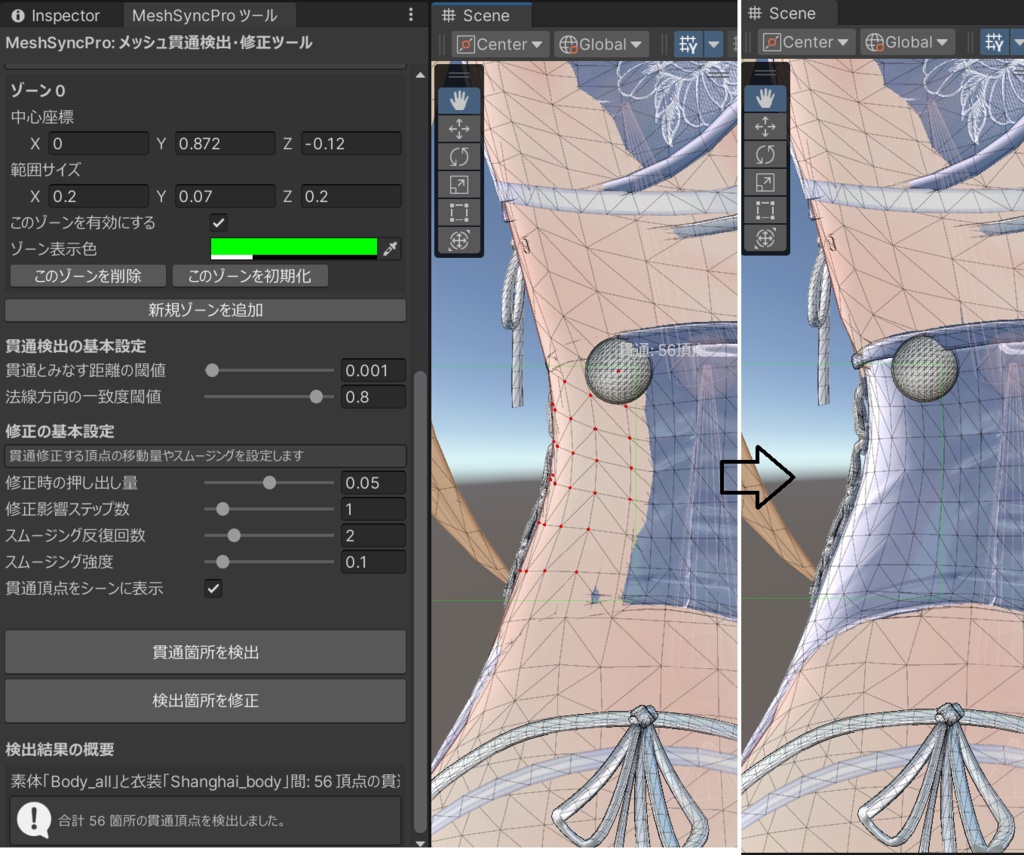
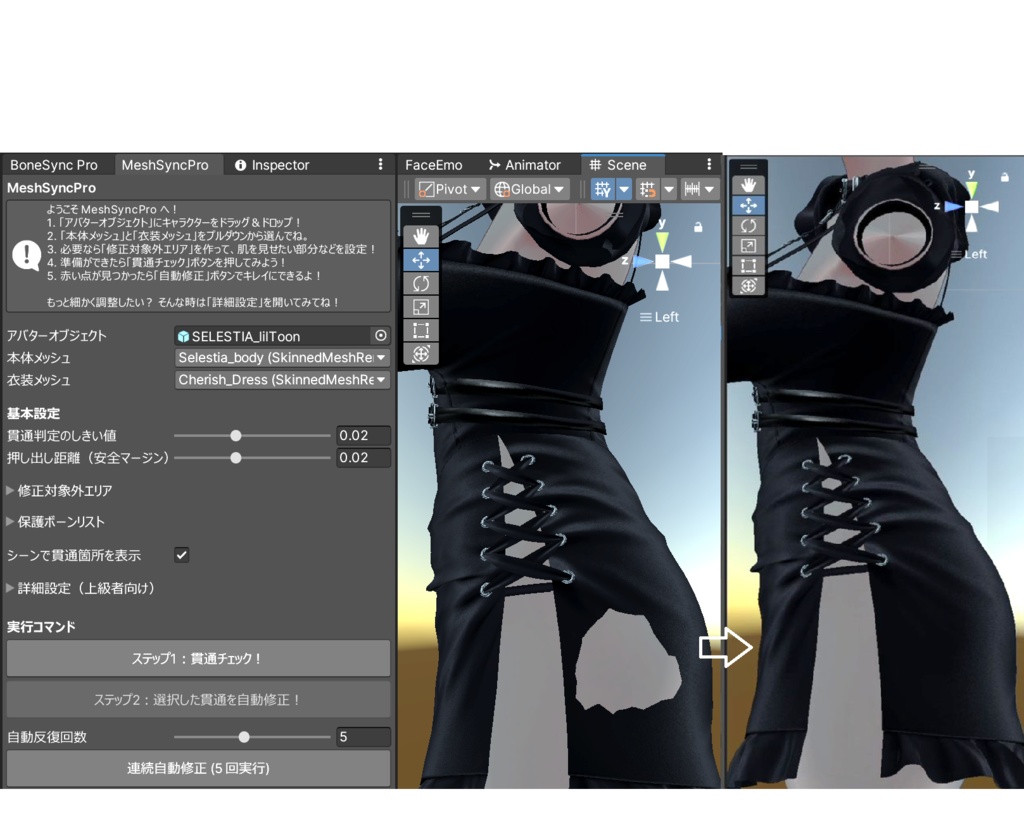
MeshSyncPro - Unityでサクッと直せるアバター衣装のめり込み修正ツール お気に入りの衣装をアバターに着せたら、体が…ああっ、めり込んでる!そんなとき、MeshSyncProがあなたをサポートします。 【製品概要】 MeshSyncProは、Unityエディタ上でアバターと衣装のめり込み(メッシュ貫通)を見つけ、修正するお手伝いをするツールです。外部の3Dモデリングソフトを使わずに、Unityだけで直感的に貫通問題を軽減することを目指しています。 【主な特徴】 ・Unityエディタ内で作業が完結:面倒なファイルの出し入れは不要 ・直感的な操作感:シーンビューでの視覚的なフィードバック(めり込み箇所の赤い点表示など) ・こだわりを守る機能:特定の部分を自動修正から除外可能 ・安心のやり直し機能:Unity標準の「元に戻す」で簡単にリトライ可能 ・段階的な修正プロセス:「どこがめり込んでいるかチェック」→「自動で直す」 【こんな方におすすめ】 ・Unityエディタだけでアバターの衣装のめり込み修正を完結させたい方 ・Blenderなどの外部3Dモデリングソフトの操作をしたくない方 ・アバターの特定のパーツの形状を保ちつつ、他の部分のめり込みを修正したい方 ・いろいろな設定を試しながら理想の見た目を追求したい方 【基本的な使い方】 1. Unityエディタ上部のメニューから「Tools > MeshSyncPro」を選択 2. 「素体オブジェクト」に修正したいアバターの体部分を、「衣装オブジェクト」にめり込みを修正したい服を指定 3. 「検出対象ゾーン設定」で修正範囲を指定 4. 「貫通箇所を検出」ボタンをクリックして問題箇所をチェック 5. 「検出箇所を修正」ボタンをクリックして自動修正 6. 結果に満足できなければ「元に戻す」で設定を調整して再チャレンジ 【MeshSyncProができること】 ・アバターの「体」と「衣装」がめり込んでいる場所を検出 ・「体」の表面を「衣装」から押し出して、めり込みを軽減 ・特定の範囲だけをチェック・修正の対象にする ・修正した部分の表面を滑らかに調整 【MeshSyncProができないこと】 ・衣装メッシュの形を変える ・メッシュのポリゴン数を変える ・ボーンのウェイトを自動調整する ・複雑すぎるめり込みや根本的に合っていない衣装の完全な修正 ・アニメーション再生中のすべての動きへの完全対応 【動作環境】 ・Unity エディタ:Unity2022.3.22f1 ・アバター:主に人型アバター(Humanoidリグ設定済み)を想定 ・対象:SkinnedMeshRendererコンポーネントを持つメッシュ MeshSyncProは、あなたのアバター表現へのこだわりをよりスムーズに形にするお手伝いをします。Unityの中だけで、理想のアバター見た目を追求してください。 更新日: 2025年5月30日
写真内にて使用している商品
オリジナル3Dモデル「セレスティア」 https://booth.pm/ko/items/4035411 オリジナル3dモデル 「かなえ」 Kanae 카나에 https://booth.pm/ja/items/4276444 Cherish : Stay with me https://booth.pm/ja/items/4746202 ナイト・イン・シャンハイ https://booth.pm/ja/items/6491162


